Microsoft Project ist ein leistungsstarkes Tool für Projektmanagement, das dir hilft, Projekte effektiv zu planen und zu überwachen. Bevor du jedoch mit der Planung eines neuen Projekts beginnst, ist es wichtig, einen fundierten Überblick über die Benutzeroberfläche zu haben. Die Benutzeroberfläche von Microsoft Project kann am Anfang etwas überwältigend wirken, bietet aber zahlreiche Funktionen, die dir die Verwaltung deiner Projekte erleichtern. In dieser Anleitung erfährst du alles Wichtige über die Benutzeroberfläche, ihre Elemente und wie du sie optimal nutzen kannst.
Wichtigste Erkenntnisse
- Die Benutzeroberfläche von Microsoft Project ähnelt der von anderen Microsoft Office-Produkten.
- Es gibt verschiedene Registerkarten und Elemente, die dir helfen, erstellte Projekte zu verwalten.
- Besondere Funktionen wie die Zeitachse und das Gantt-Diagramm sind essentielle Bestandteile für das Projektmanagement.
Überblick über die Benutzeroberfläche
Der erste Schritt, um dich mit Microsoft Project vertraut zu machen, ist das Starten der Software. Du kannst Microsoft Project entweder über das Startmenü deines Computers aufrufen oder die Webversion nutzen. Sobald du die Anwendung öffnest, erscheint das Hauptfenster.
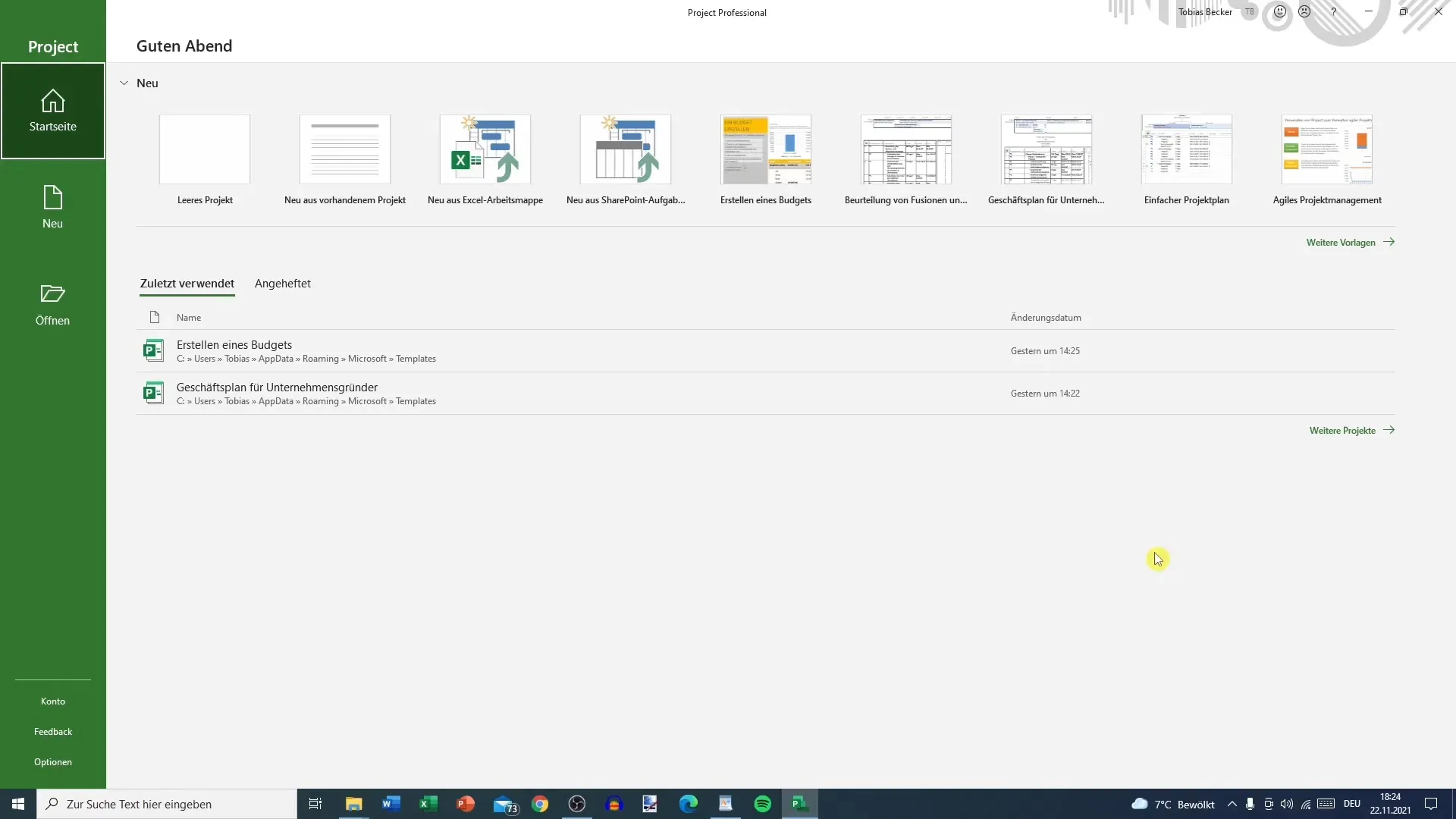
Wenn du bereits mit anderen Office-Produkten wie Word oder Excel gearbeitet hast, wirst du feststellen, dass das Layout ähnlich ist. Auf der linken Seite siehst du die Startoberfläche mit Optionen wie „Neues Projekt“ und „Öffnen“. Hier kannst du bestehende Projekte laden, neue Projekte erstellen oder dein Microsoft-Konto verwalten.
Ganz unten findest du die Möglichkeit, Feedback zu senden, was besonders wichtig ist, um die Software kontinuierlich zu verbessern. Auch die Optionen für die Grundeinstellungen sind hier zu finden, die wir in einem späteren Video näher beleuchten werden.
Das Hauptmenü und die Registerkarten
Oben in der Benutzeroberfläche kannst du verschiedene Registerkarten finden, darunter „Vorgang“, „Ressourcen“, „Bericht“ und „Projektansicht“. Diese Taskleiste ist zentral für die Navigation innerhalb der Software. Es ist ratsam, sich mit diesen Reitern vertraut zu machen, da viele deiner zukünftigen Aufgaben über diese Tabs durchgeführt werden.
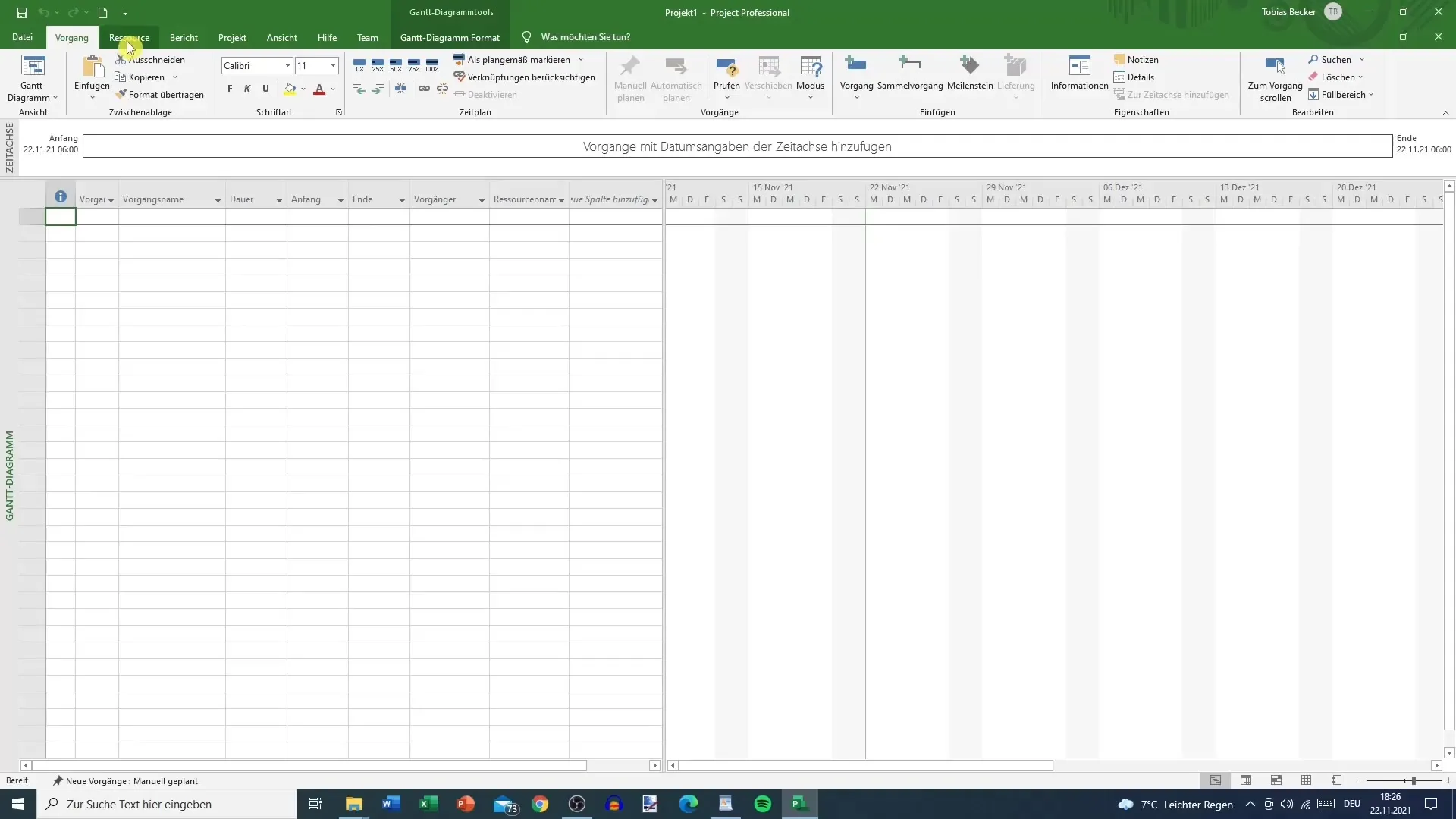
Die Standardansicht zeigt dir den Reiter „Vorgang“. Hier kannst du neue Aufgaben hinzufügen, die Dauer festlegen und weitere Details zu den Vorgängen eingeben. Dieses tab-basierte System sorgt dafür, dass du schnell zu den benötigten Funktionen navigieren kannst.
Arbeiten mit der Zeitachse und dem Gantt-Diagramm
Ein äußerst nützliches Element in Microsoft Project ist die Zeitachse. Sie ist in der unteren Hälfte des Fensters zu finden. Mit der Maus kannst du die Größe der Zeitachse anpassen, indem du auf den Trennbereich zwischen der Aufgabenliste und der Zeitachse klickst. Wenn du die linke Maustaste gedrückt hältst und ziehst, kannst du die Ansicht nach oben oder unten verschieben.
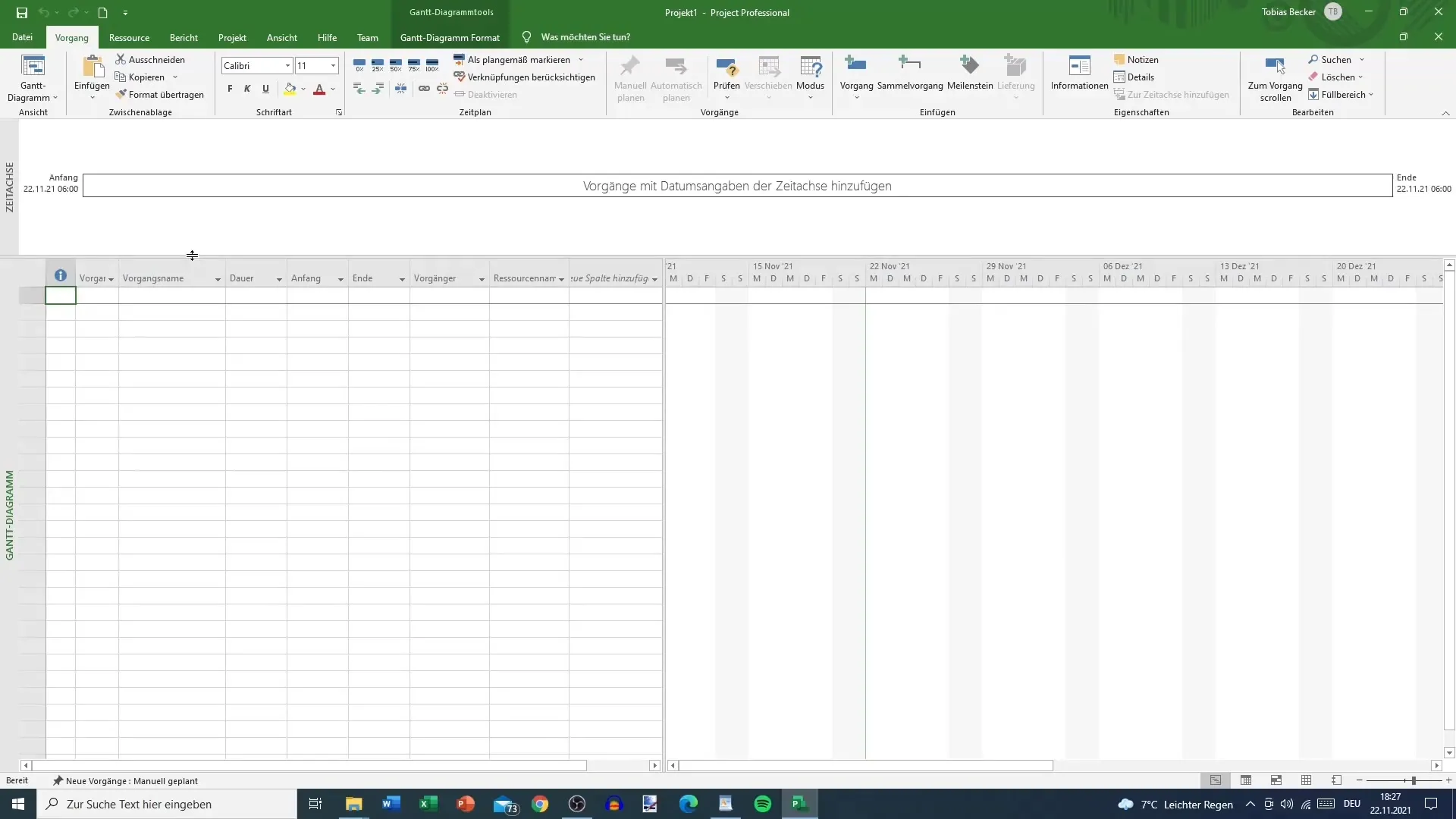
Die Zeitachse gibt dir einen visuellen Überblick über die einzelnen Phasen deines Projekts und deren Dauer. Ein besonders relevantes Element ist das Gantt-Diagramm, das eine grafische Darstellung des Projektplans bietet. Es ist wichtig, mit diesen Tools zu arbeiten, um den Fortschritt deines Projekts zu überwachen.
Weitere nützliche Funktionen
Zusätzlich zur Zeitachse und zum Gantt-Diagramm kannst du auch die Ansichtsleiste aktivieren, die dir eine weitere Möglichkeit bietet, zwischen verschiedenen Ansichten zu wechseln. Die Ansichtsleiste ist besonders hilfreich, um schnell zwischen der Zeitachse, dem Netzplan oder dem Gantt-Diagramm zu navigieren.
Du kannst auch das Layout des Gantt-Diagramms anpassen, indem du verschiedene Farben und Stile wählst, um deine Daten besser zu visualisieren.
Fazit: Mit Microsoft Project durchstarten
Jetzt hast du ein solides Verständnis der Benutzeroberfläche von Microsoft Project. Du solltest in der Lage sein, ein neues Projekt zu starten, die grundlegenden Funktionen zu nutzen und dich innerhalb der Software zu orientieren. Im nächsten Schritt werden wir die Grundeinstellungen festlegen und mit einem kleinen Testprojekt durchstarten.
Zusammenfassung
Du hast einen Überblick über die wichtigsten Aspekte der Benutzeroberfläche von Microsoft Project erhalten. Wir haben die Struktur der Software kennengelernt, ihre Hauptfunktionen entdeckt und uns mit nützlichen Tools vertraut gemacht. Damit bist du gut vorbereitet, um deine Projekte effizient zu planen.
Häufig gestellte Fragen
Was ist Microsoft Project?Microsoft Project ist ein Software-Tool zur Planung, Überwachung und Verwaltung von Projekten.
Wie öffne ich ein neues Projekt?Du kannst ein neues Projekt über die Startseite links im Fenster erstellen.
Wo finde ich das Gantt-Diagramm?Das Gantt-Diagramm wird im rechten Fenster angezeigt, anhand der von dir definierten Vorgänge.
Kann ich die Ansicht anpassen?Ja, du kannst die Farbschemata und Layouts der Zeitachse und des Gantt-Diagramms anpassen.
Wie sende ich Feedback über die Software?Feedback kannst du über die entsprechende Option in der Benutzeroberfläche am unteren Rand des Fensters senden.


